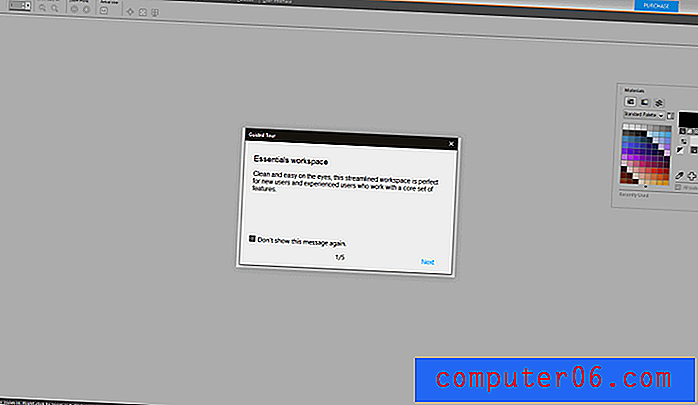Jak zatrzymać automatyczną instalację aplikacji na Apple Watch
Wiele aplikacji na iPhonie ma wersję Apple Watch, z której można korzystać bezpośrednio z zegarka. Czasami te wersje aplikacji Watch zawierają pewne funkcje, które sprawiają, że są wygodniejsze w użyciu niż pełna aplikacja na iPhone'a. Podczas instalowania aplikacji na telefonie iPhone odpowiednia aplikacja Watch zostanie zainstalowana automatycznie.
Ale jeśli okaże się, że na zegarku kończy się miejsce lub nie potrzebujesz wersji Watch każdej instalowanej aplikacji, możesz wyłączyć tę opcję. Nasz przewodnik poniżej pokazuje, jak zatrzymać automatyczne instalowanie aplikacji Watch na urządzeniu.
Jak zapobiec automatycznemu instalowaniu aplikacji przez zegarek Apple Watch
Kroki opisane w tym artykule zostały wykonane na telefonie iPhone 7 Plus w systemie iOS 10. Zmiany te dotyczą Apple Watch, na którym działa Watch OS 3.0.
Krok 1: Otwórz aplikację Watch na iPhonie.

Krok 2: Wybierz opcję Mój zegarek w lewym dolnym rogu ekranu.
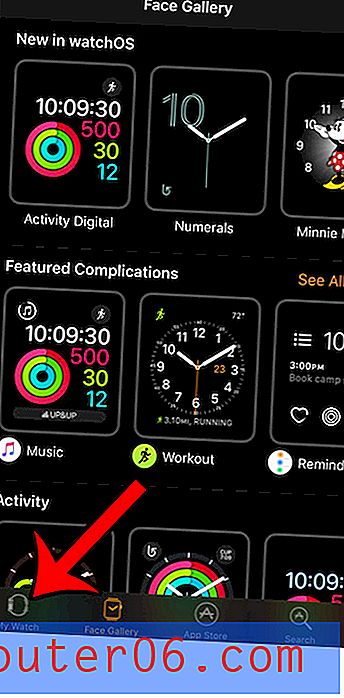
Krok 3: Przewiń w dół i wybierz opcję Ogólne .
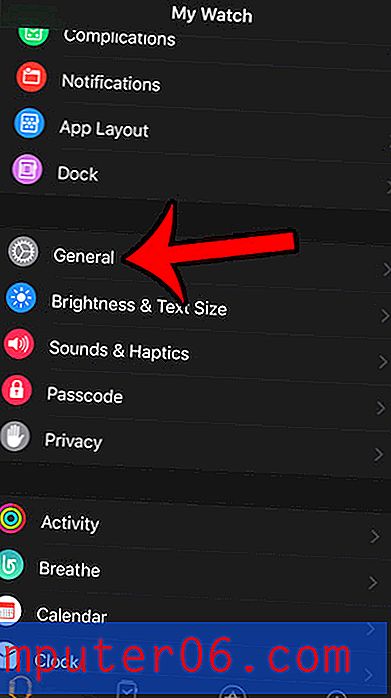
Krok 4: Naciśnij przycisk po prawej stronie Automatycznej instalacji aplikacji, aby wyłączyć ustawienie. Dowiesz się, że jest on wyłączony, gdy przycisk znajduje się w lewej pozycji, a wokół niego nie ma zielonego cieniowania. Automatyczna instalacja aplikacji jest wyłączona na zegarku Apple Watch na poniższym obrazku.
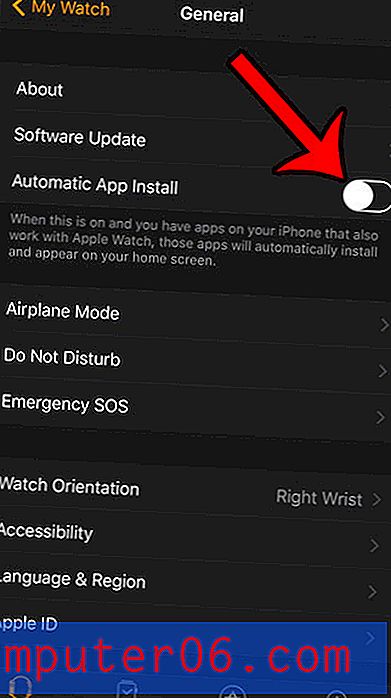
Pamiętaj, że nie wpłynie to na aplikacje, które są obecnie zainstalowane na Apple Watch. Zapobiegnie to automatycznej instalacji nowych aplikacji w przyszłości.
Czy używasz swojego zegarka Apple Watch do ćwiczeń i chciałbyś móc to robić bez posiadania iPhone'a w pobliżu? Dowiedz się, jak zsynchronizować listę odtwarzania z zegarkiem Apple Watch, aby móc słuchać muzyki bezpośrednio z zegarka, a nie z iPhone'a.